Mi nombre es Daniel Muñoz y hoy me estreno en este blog como colaborador. Antes que nada, agradecer a Cenabit por ofrecerme la posibilidad de colaborar en su blog, espero poder aportar cosas que os puedan ser de utilidad. Hoy quiero dejaros una breve entrada acerca de las redirecciones de correo sobre buzones de Microsoft Exchange Server, así que ¡empecemos!
En Microsoft Exchange tenemos dos formas de realizar una redirección del correo sobre un buzón a nivel de servidor. Una de ellas, bien conocida por todos, la realizamos a través del Centro de administración de Exchange (en adelante ECP, por sus siglas en inglés), desde las propiedades del buzón, nos dirigimos a Destinatarios -> Buzones, seleccionamos un buzón y editamos sus propiedades.
En la ventana de propiedades seleccionamos Características del buzón y descendemos hasta encontrar las opciones de Flujo de correo, donde hacemos clic en Ver detalles.
En la nueva ventana marcamos la opción Habilitar el reenvío y hacemos clic en Examinar… para seleccionar un objeto al que queramos realizar la redirección, bien sea una lista de distribución, un contacto o un buzón.
Seleccionamos el objeto y aceptamos.
Marcando la opción “Entregar los mensajes a la dirección de reenvío y al buzón” siempre dejará copia de los correos en el buzón local.
Con este método, si queremos hacer una redirección a una dirección de correo externa a nuestra organización, deberemos crear previamente un contacto indicando la dirección de correo deseada, por lo que si realizamos muchas redirecciones iremos acumulando este tipo de objeto en nuestra organización que a la larga puede resultar molesto de gestionar, sobre todo si cuando eliminamos las redirecciones no recordamos hacer limpieza del respectivo contacto.
Para realizar este tipo de redirección, Microsoft Exchange ofrece otra posibilidad quizás no tan conocida, ya que sólo podemos realizar-la a través de Powershell. Este método nos permite indicar directamente la dirección de correo sin necesidad de crear un contacto en nuestra organización, lo que es ideal para direcciones externas. El comando en cuestión es:
Set-Mailbox “nombreBuzon” -ForwardingSmtpAddress "ejemplo@dominio.com"
Si además queremos dejar copia en el buzón local, podemos marcar la opción desde ECP que hemos visto antes o bien hacerlo con el comando de Powershell anterior:
Set-Mailbox “nombreBuzon” -ForwardingSmtpAddress "ejemplo@dominio.com" -DeliverToMailboxAndForward $True
Un ejemplo del comando y muestra de como queda la configuración del buzón:
Si volvemos a las propiedades de flujo de correo podemos ver como la opción de dejar copia en el buzón está habilitada, pero no hay información en el reenvío, ya que como he comentado, no es visible desde ECP.
Por último os quiero dejar un pequeño Script que os permitirá obtener rápidamente un listado de todas las redirecciones establecidas en vuestra organización de Exchange, bastante útil para grandes organizaciones de correo o si empezáis a trabajar con un nuevo cliente y queréis conocer este tipo de flujo de correo en su organización. Si queréis exportar los resultados a un archivo CSV, sólo tenéis que descomentar la última línea del script.
ExchangeMailboxForwardings.zip
Espero que os haya sido útil, si tenéis alguna duda podéis dejar un comentario y trataré de ayudaros.


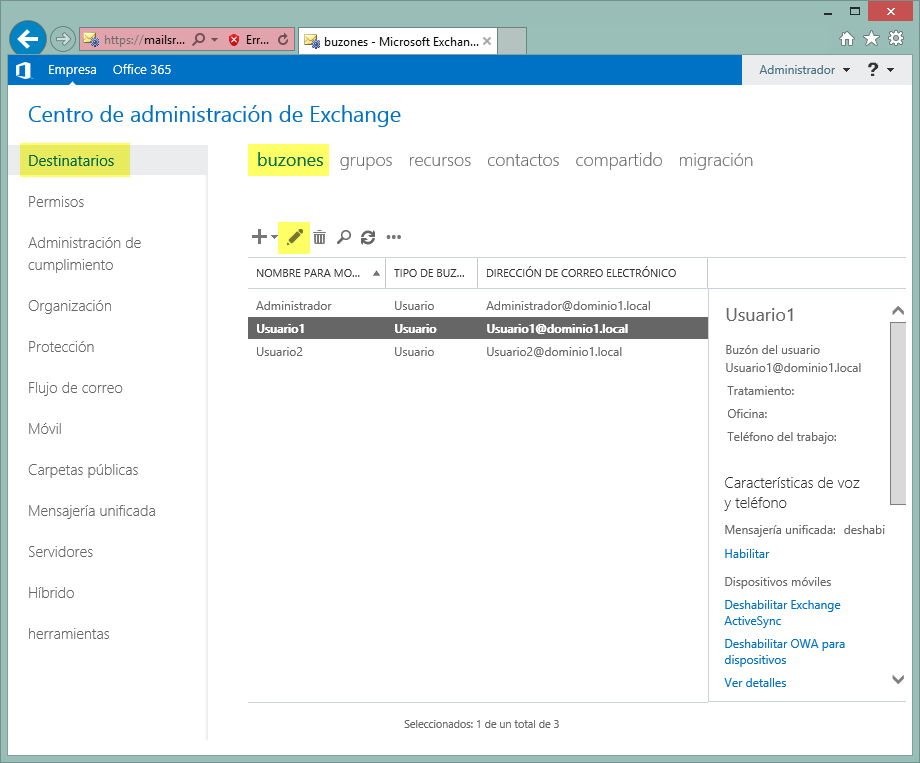
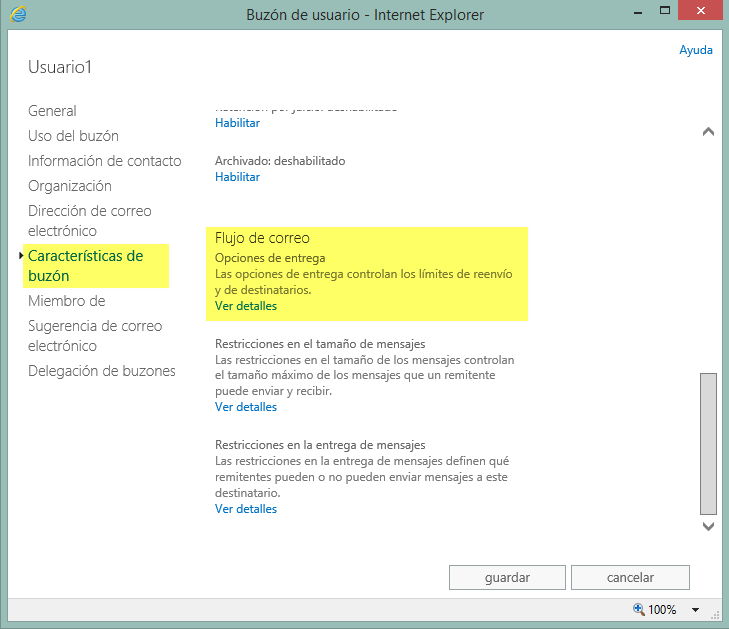
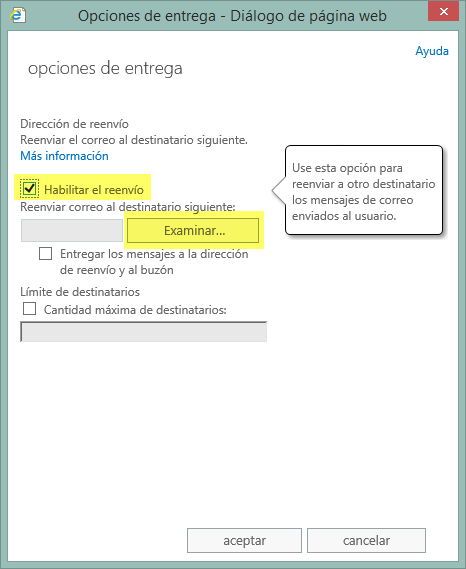
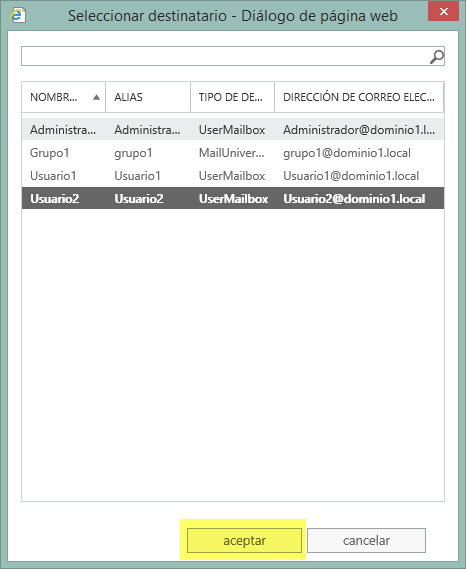
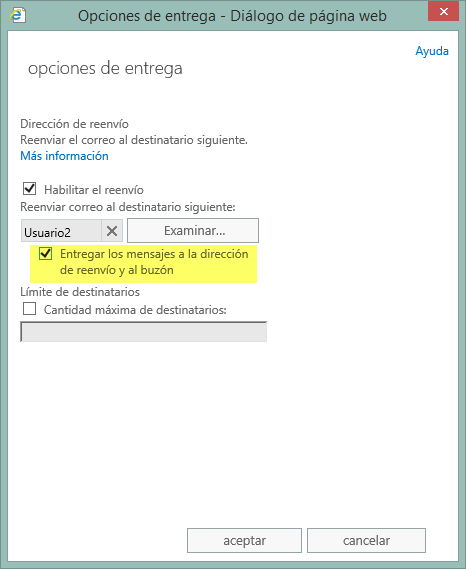

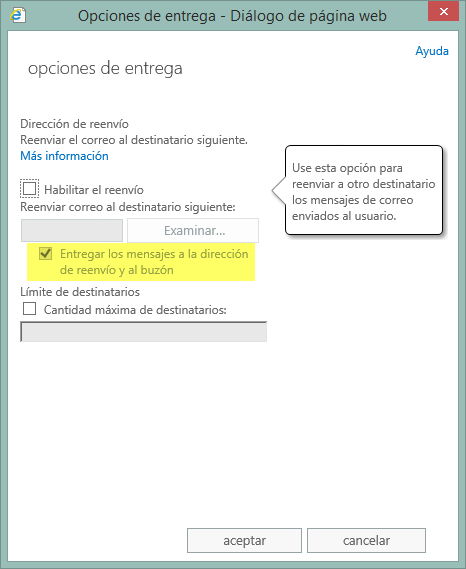
Buen articulo. Muy util la parte en powershell. Gracias por compartir tu sabiduria.
Me alegra que te haya sido de utilidad. Gracias por comentar!
Comentarte que le doy clic en “ver detalle” en flujo de correo y no me muestra nada, a qué se deberá esto?
ya lo resolví, era un problema con chrome, con internet explorer pude realizarlo, muchas gracias por la info
Hola Javier,
Me alegro de que lo hayas podido solucionar. Te recomiendo que cuando trabajes con productos de Microsoft uses siempre Internet Explorer para evitar problemas de compatibilidad, por desgracia siempre hay funcionalidades que no son compatibles con el resto de navegadores.
Un saludo y gracias por comentar!
me pareció muy buena esa explicación y sobre todo que se aprende. ahora quisiera ver si me puedes ayudar con esta pequeña situación que tengo, necesito restringir la salidas de los correos de mis usuarios solamente a *.cu ya que no me permiten que tengan salida full esto lo estoy tratando de implementar en exchange 2013 y por otra parte como crear alias a algunas direcciones de correo.
Para el tema de filtrar la salida deberás establecer o bloqueo en el conector de salida o reglas de transporte que impidan la salida de correos a un determinado dominio. Deberás jugar con eso hasta que la configuración se comporte como quieres.
Muchas gracias, no tenía idea de la parte de redireccionar los correos a dominios externo por powershell sin utilizar contacto